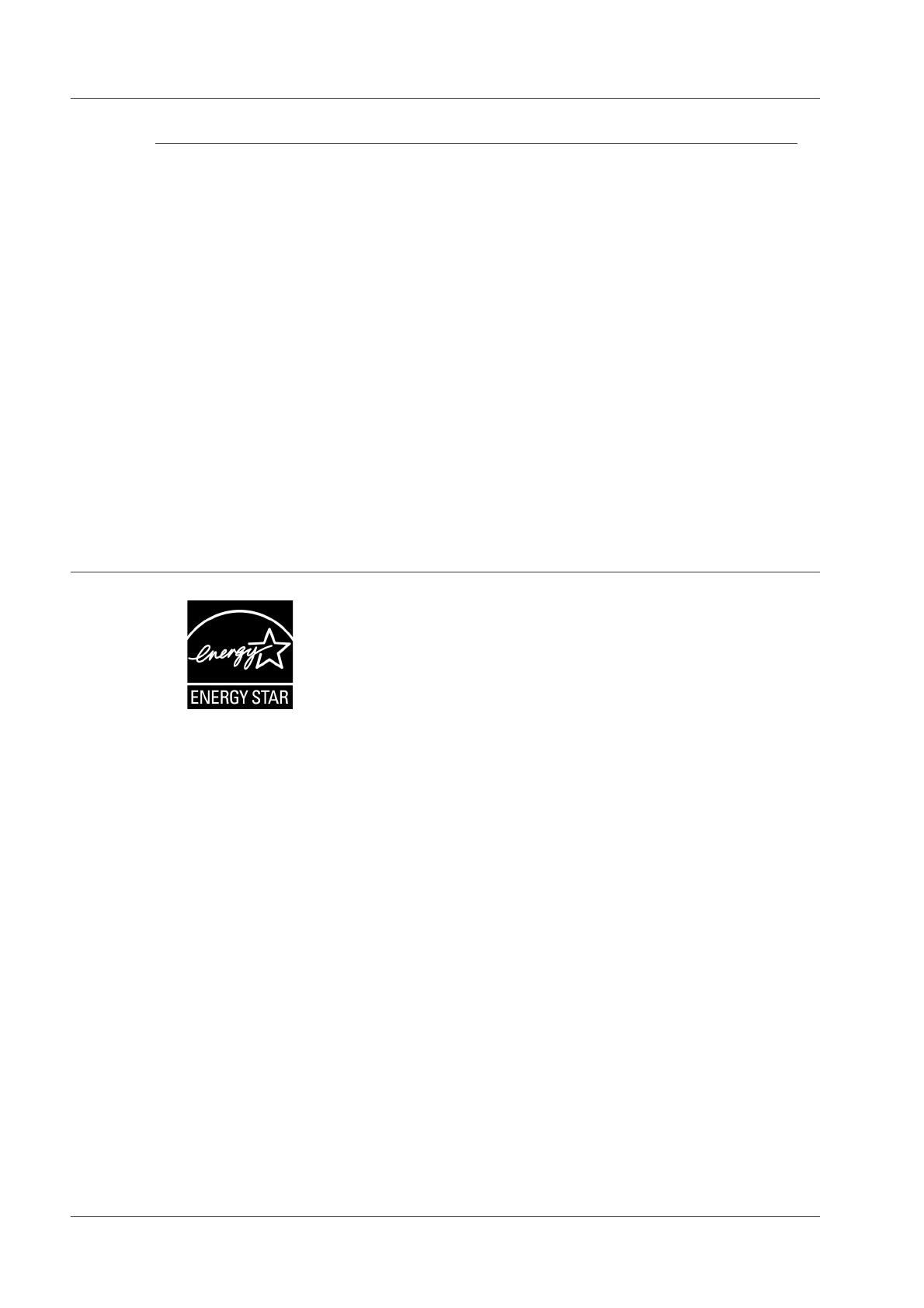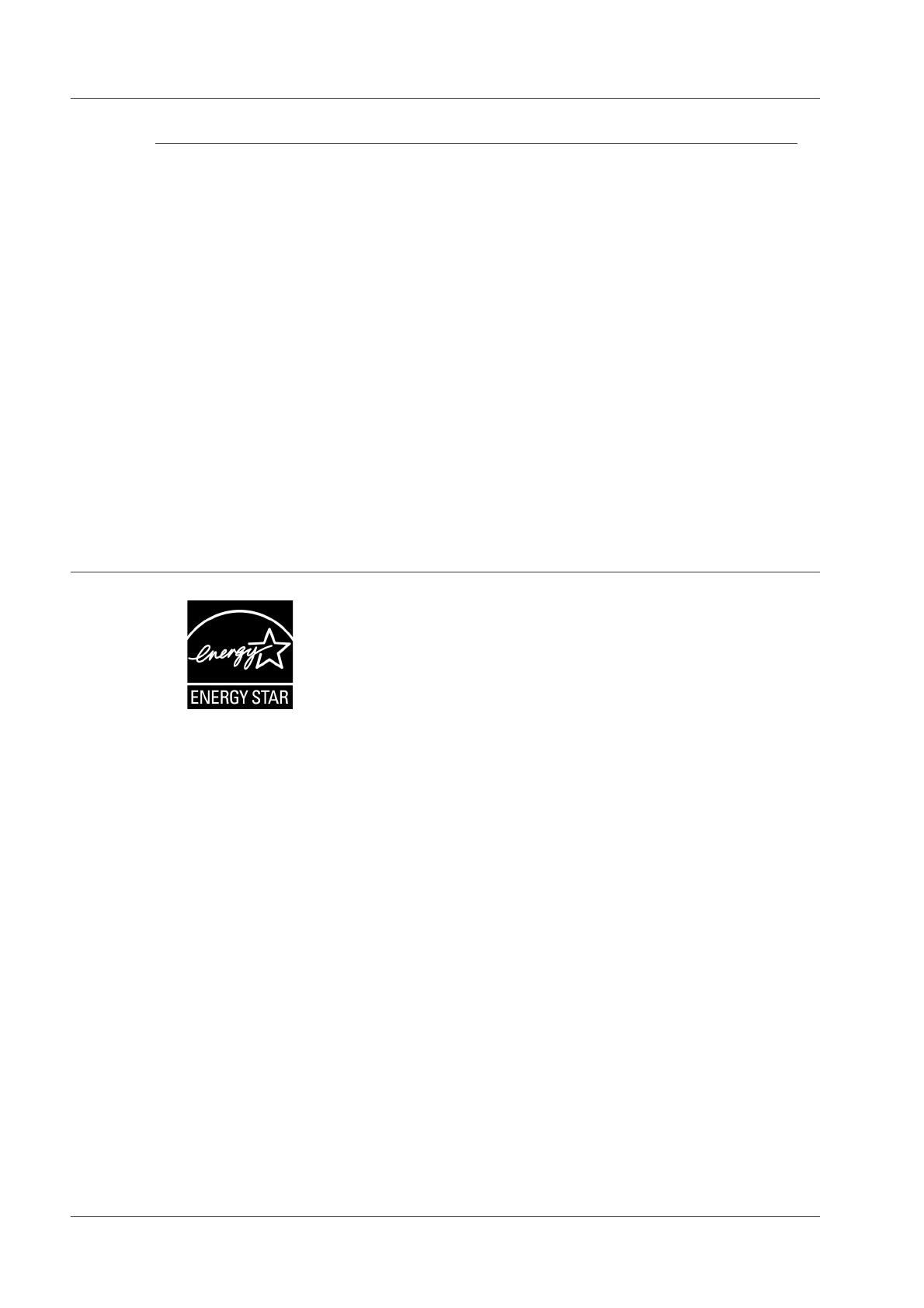
Xerox 4110/4590 Guia do Usuário
1-16
1. Antes de usar a máquina
Em outros países
A cópia de determinados documentos pode ser ilegal em seu
país. Punições como multa ou prisão podem ser impostas aos
responsáveis por tais reproduções, como, por exemplo:
• Cédulas
• Notas bancárias e cheques
• Títulos do governo
• Passaportes e carteiras de identidade
• Material suscetível de registro de direitos autorais ou marcas
registradas sem o consentimento do detentor da marca ou
dos direitos autorais
• Selos postais e outros instrumentos negociáveis
Essa lista não é totalmente inclusiva, e não assumimos a
responsabilidade por sua precisão ou completitude. Em caso de
dúvidas, consulte seu consultor jurídico.
Considerações sobre meio ambiente nos EUA
Na qualidade de parceiro ENERGY STAR
®
, a Xerox Corporation
declara que este modelo de produto atende às diretrizes da
ENERGY STAR quanto ao uso eficaz de energia.
A ENERGY STAR e o logotipo ENERGY STAR são marcas
registradas nos Estados Unidos.
O Programa ENERGY STAR para equipamento de escritório é
uma iniciativa conjunta dos governos dos Estados Unidos, da
União Européia e do Japão com a indústria de equipamentos de
escritório, para incentivar a fabricação de copiadoras,
impressoras, fax, multifuncionais, computadores pessoais e
monitores que cumpram com requisitos de economia de energia.
A redução do consumo de energia nesses produtos ajuda a
combater a poluição do ar, a chuva ácida e as alterações
climáticas ao longo dos anos, diminuindo as emissões resultantes
da geração de eletricidade.
O equipamento Xerox ENERGY STAR é pré-ajustado na
fábrica. Sua máquina vem com um temporizador que alterna para
o Modo de baixo consumo 15 minutos após a saída da última
cópia/impressão. O tempo para entrar em modo de economia de
energia (repouso/desligamento automático) é de 60 minutos após
a saída da última cópia/impressão. Na seção Power Saver
(Economia de energia) do System Administration Guide (Guia de
Administração do Sistema), você pode obter uma descrição mais
detalhada sobre o Modo de economia de energia, além de
instruções sobre como alterar o tempo padrão para atender às
suas necessidades de trabalho.